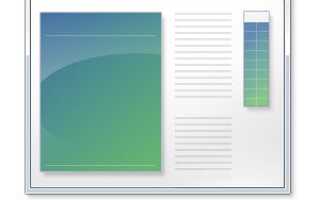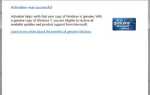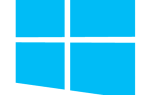Что такое lsass.exe?
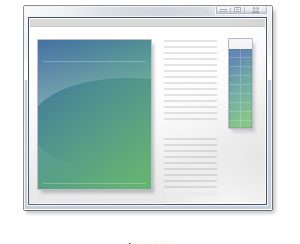
В Microsoft Windows файл lsass.exe в каталоге c: \ windows \ system32 или c: \ winnt \ system32 является службой подсистемы локального управления безопасностью. В нем есть описание файла оболочки LSA. Это важный компонент политик безопасности Microsoft Windows, проверки подлинности домена и управления Active Directory на вашем компьютере.
Является ли этот файл шпионским, троянским или вирусным?
Файл lsass.exe (не i), включенный в Microsoft Windows, не является шпионским программным обеспечением, трояном или вирусом. Однако, как и любой файл на вашем компьютере, он может быть поврежден вирусом или трояном. Антивирусные программы могут обнаружить и очистить этот файл, если он стал зараженным. Поскольку этот файл является частью Microsoft Windows, пользователи никогда не должны удалять или удалять этот файл, если они считают, что он заражен, поэтому антивирусная программа должна его обработать.
Как упоминалось в бюллетене по безопасности Microsoft (MS04-11), этот файл содержит известные уязвимости безопасности. Убедитесь, что на вашем компьютере установлены все последние обновления Microsoft Windows.
Наконец, файлы и процессы: isass.exe или Isassa.exe (это заглавная буква «i», а не «l»), lsassa.exe и lsasss.exe являются зараженными файлами. Если вы видите какой-либо из этих файлов на вашем компьютере или перечислены в процессах диспетчера задач, ваш компьютер заражен червем Sasser. См. Шаги ниже для получения дополнительной информации об очистке компьютера от этого файла.
Безопасно ли удалять lsass.exe из процессов диспетчера задач?
Нет. Lsass.exe — это важный системный процесс, который нельзя удалить из диспетчера задач, не вызвав проблем с Windows. При попытке завершить задачу lsass.exe вы получите окно Unable to Terminate Process со следующей ошибкой.
Это критический системный процесс. Диспетчер задач не может завершить этот процесс.
Это нормально, чтобы получить эту ошибку.
Перезагрузка компьютера из-за ошибки lsass.exe
Если ваш компьютер постоянно перезагружается из-за файла lsass.exe, при смене пароля вы получаете ошибку lsass.exe, или у вас есть какой-либо из файлов, упомянутых выше, выполните следующие действия.
- После загрузки в Windows нажмите «Пуск», а затем «Выполнить».
- В строке запуска введите: shutdown -a и нажмите Enter.
После выполнения вышеупомянутых шагов, продолжайте с шагами ниже.
- Откройте веб-браузер и посетите Бюллетень по безопасности Microsoft (MS04-11), чтобы получить список обновлений, которые помогут устранить эту проблему. Если вам не удается открыть какие-либо страницы Microsoft или страницы обновления Windows, перейдите к следующему разделу.
- После загрузки файла дважды щелкните файл, чтобы установить его.
- Убедитесь, что на вашем компьютере установлен и запущен программный брандмауэр (например, маршрутизатор NAT) или программа брандмауэра. Если у вас нет брандмауэра или вы не уверены, что у вас есть Windows XP, вы всегда можете включить брандмауэр, установленный с Windows XP.
- Убедитесь, что на вашем компьютере есть все доступные обновления Windows.
- Наконец, убедитесь, что на компьютере установлена антивирусная программа, и она обновлена.
Заметка
Если вам нужно перезагрузить компьютер из-за обновлений, которые были установлены на вашем компьютере, это нормально, чтобы перезагрузить компьютер. Однако может потребоваться снова запустить shutdown -a, чтобы предотвратить автоматический перезапуск компьютера.
Файл хостов изменен
Если вам не удается открыть какие-либо страницы Microsoft, страницы обновлений Windows или страницы антивирусной защиты, возможно, червь Sasser изменил файл хостов lmhosts. Выполните следующие шаги, чтобы отредактировать и убедиться, что этот файл не был изменен.
- Найдите и откройте файл. Поскольку этот файл может находиться в разных местах, обычно проще всего открыть поиск Windows и выполнить поиск файла lmhosts.sam. Дополнительную информацию о том, как найти этот файл, также можно найти в нашем определении lmhosts.
- Найдя, отредактируйте файл, дважды щелкнув по нему. Если Windows попросит вас указать, какую программу вы хотите использовать для открытия файла, выберите «Блокнот» или WordPad.
- После того, как файл открыт, убедитесь, что в списке нет строк, которые не начинаются с фунта (#) и содержат microsoft.com, windowsupdate или любые сайты антивирусной защиты, такие как Norton или McAfee.
- Если файл содержит один или несколько из указанных выше сайтов, скорее всего, он поврежден. Закройте файл lmhosts.sam и вернитесь в окно результатов поиска. В открывшемся окне щелкните правой кнопкой мыши файл lmhosts.sam, выберите «Переименовать» и переименуйте файл в lmhosts.ch.
- После того, как файл переименован, закройте окно поиска, нажмите «Пуск», «Выполнить», введите: nbtstat -R и нажмите Enter. Вы должны увидеть, как короткое окно появляется и исчезает. После того, как это сделано, выполните вышеупомянутые шаги.